Guide pratique pour créer un diagramme à colonnes groupées
L'IA a créé des infographies : un moyen visuel de présenter des idées au public de manière attrayante.
Découvrez comment l'IA fait des merveilles dans la création d'infographies.
Nous vivons à une époque dominée par les données. Il est donc essentiel de pouvoir transmettre des informations de manière efficace. Le diagramme à colonnes groupées est un outil puissant qui sert à représenter facilement des ensembles de données complexes.
Pour les analyses de chiffres de vente, de résultats d'enquêtes ou de tout autre type d'informations chiffrées, la maîtrise de ce type de graphique fera passer vos présentations de données à un tout autre niveau. Afin de vous garantir la création d'impressionnants graphiques à colonnes groupées, ce guide que nous avons conçu vous accompagnera tout au long de la procédure.
Table des matières
- Qu'est-ce qu'un diagramme à colonnes groupées ?
- Comment créer un diagramme à colonnes groupées dans Excel ?
- Création d'un diagramme à colonnes groupées dans Power BI
- Les meilleurs outils en ligne pour créer un diagramme à colonnes groupées
- Créer facilement un diagramme à colonnes groupées avec EdrawMax
- Conclusion
Qu'est-ce qu'un diagramme à colonnes groupées ?
Un diagramme à colonnes groupées est un graphique qui permet de montrer des informations via des barres verticales. Les barres sont regroupées pour faciliter la comparaison entre différents éléments. Vous pouvez par exemple utiliser ce type de graphique dans le but de comparer les chiffres de vente de différents produits. Lorsque vous arriverez au terme de ce guide, vous maîtriserez la création et l'utilisation de graphiques à colonnes groupées pour rendre vos données claires et compréhensibles.
Comment créer un diagramme à colonnes groupées dans Excel ?
Vous êtes à la recherche d'un outil pour représenter visuellement vos données en vue d'une meilleure compréhension ? Excel constitue un moyen convivial d'y parvenir avec les graphiques à colonnes groupées. Ces graphiques sont idéaux quand il s'agit de comparer différentes catégories ou séries issues de votre ensemble de données.
Pour créer un diagramme à colonnes groupées dans Excel sans difficulté, reportez-vous aux étapes simples suivantes.
Étape 1 : Démarrez Excel et ouvrez la feuille de calcul comportant l'ensemble des données que vous voulez visualiser.
Étape 2 : Mettez en surbrillance les données qui doivent figurer dans votre graphique.
Étape 3 : Accédez à l'onglet " Insertion " d'Excel puis choisissez " Diagramme en colonnes " dans le groupe Diagrammes. Choisissez l'option " Diagramme à colonnes groupées ".
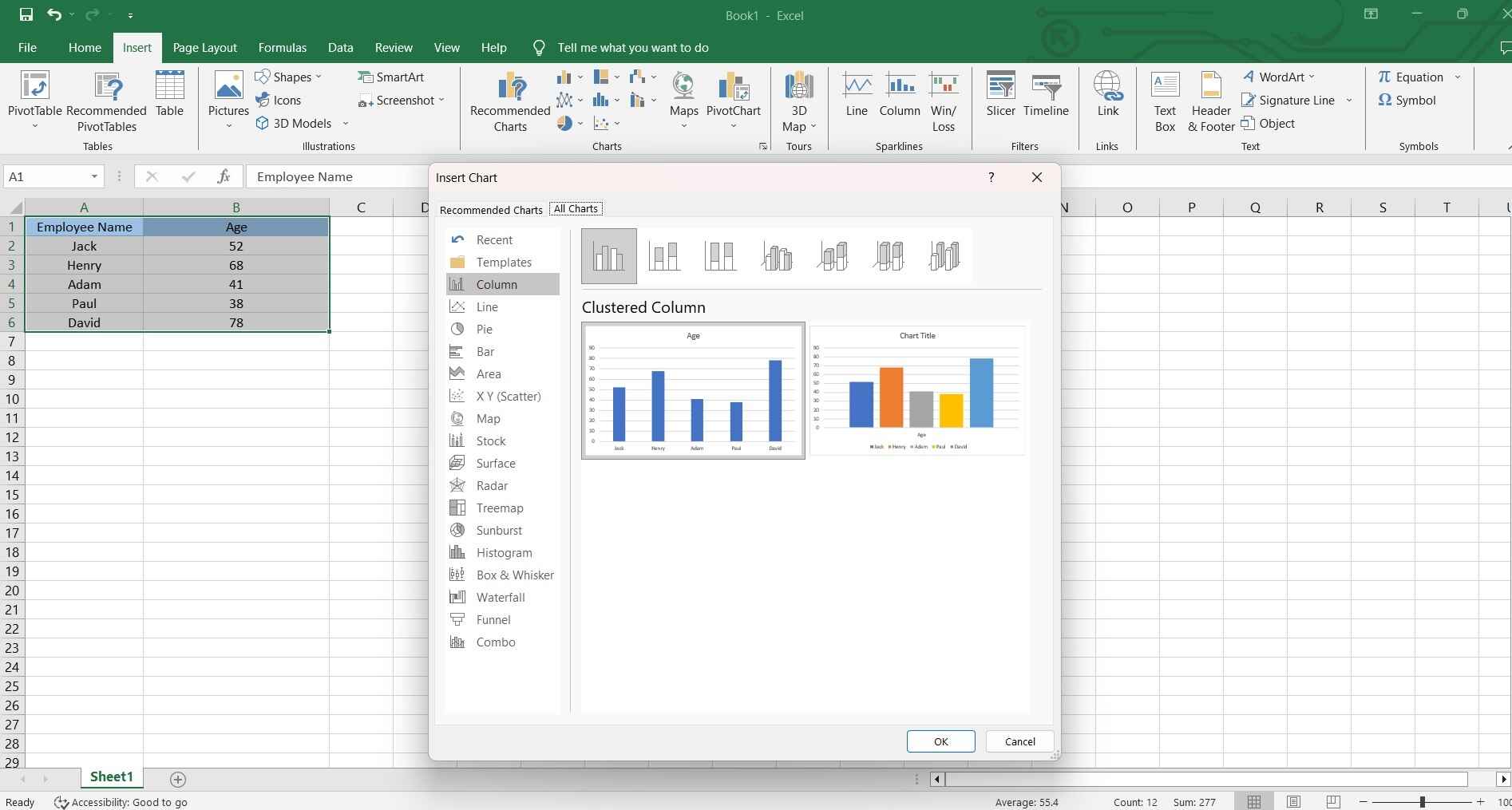
Étape 4 : Vous êtes libre de personnaliser davantage votre graphique. Il suffit de faire un clic droit sur les différents éléments (barres, étiquettes d'axe, et autres) et d'accéder aux options de mise en forme.
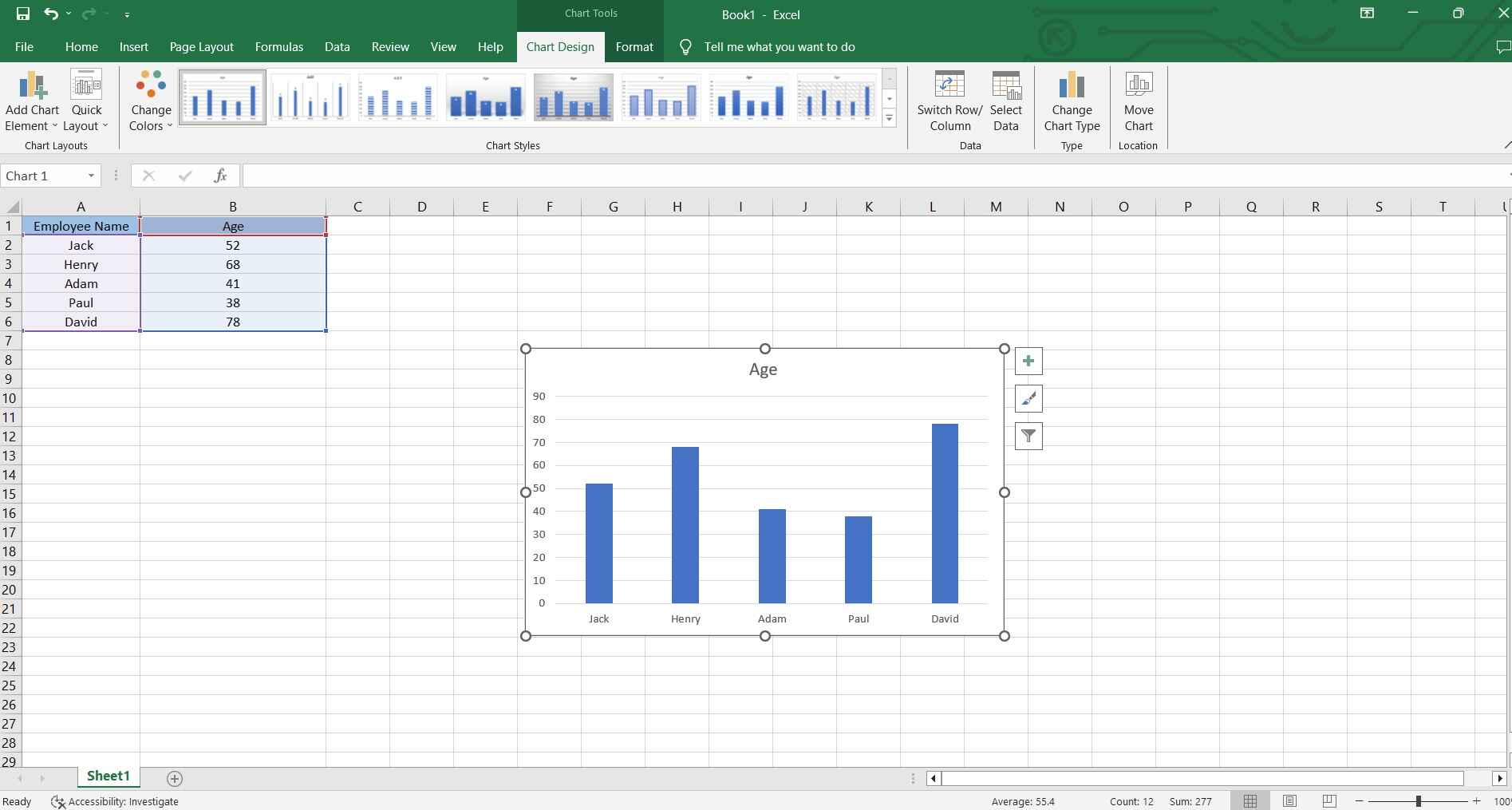
Étape 5 : Ajoutez un titre et des étiquettes à votre diagramme pour le rendre plus clair.
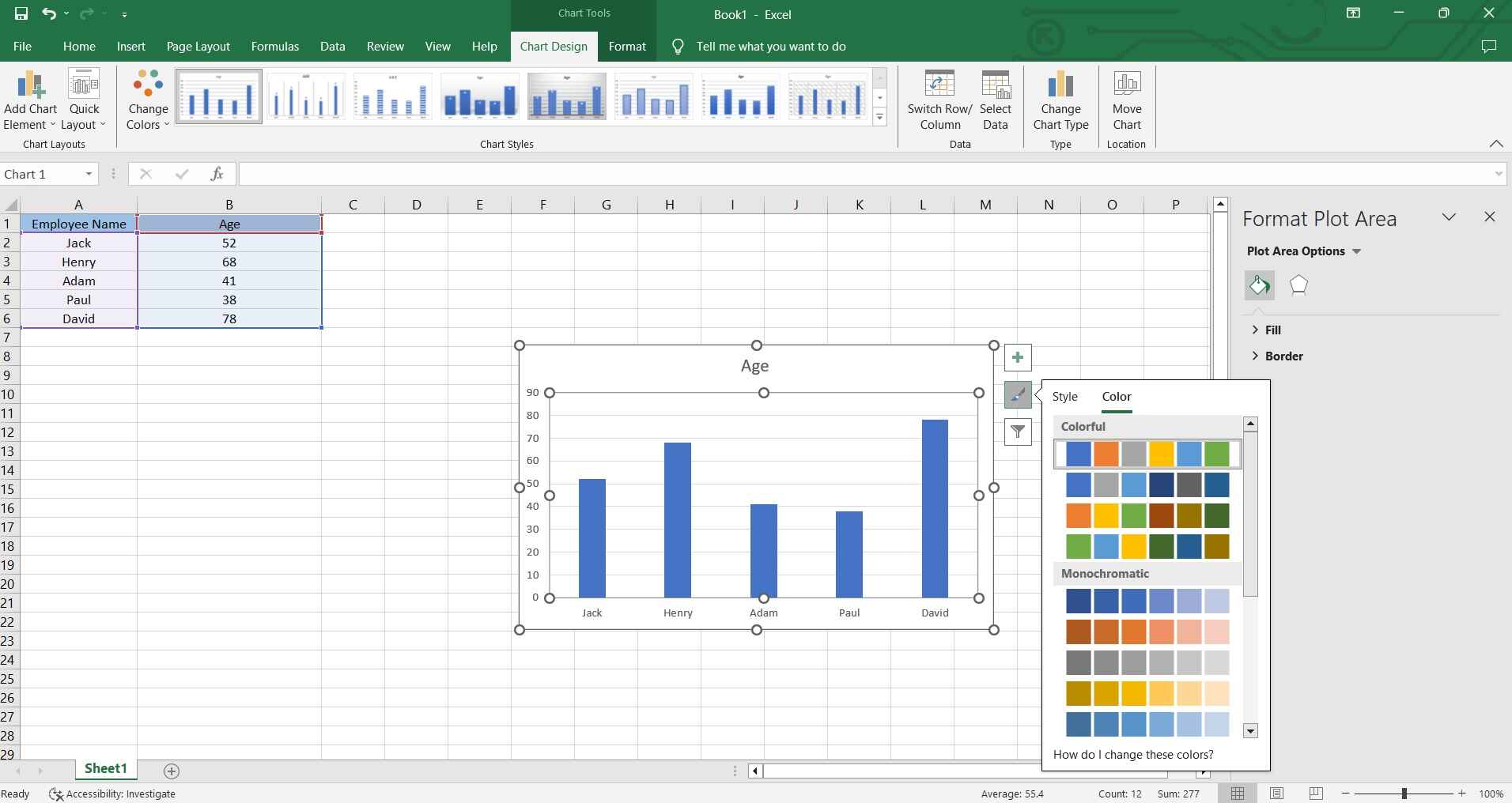
Et voilà ! Une fois que vous avez terminé, sauvegardez votre œuvre !
Création d'un diagramme à colonnes groupées dans Power BI
Créer un diagramme à colonnes groupées dans Power BI est très simple. Procédez comme suit pour transformer vos données en graphiques pertinents :
Étape 1 : Commencez par lancer Power BI. Ensuite, vous avez le choix entre ouvrir un rapport existant ou en créer un nouveau.
Étape 2 : Dans le volet de droite, appuyez sur l'icône " Visualisations ", ressemblant à un diagramme, pour ouvrir la rubrique " Visualisations ". Depuis cette rubrique, recherchez et sélectionnez l'icône Diagramme à colonnes groupées.
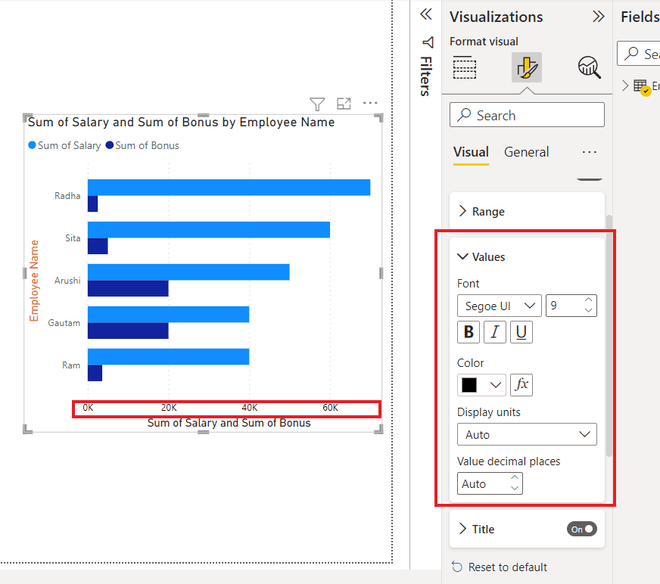
Étape 3 : Faites glisser et déposez les champs pertinents de votre ensemble de données dans les zones appropriées du graphique (Axe, Légende et Valeurs, par exemple).
Étape 4 : Vous pouvez ajuster les couleurs, les étiquettes et d'autres aspects de votre graphique en vous servant des options de mise en forme du volet Visualisations.
Étape 5 : Lorsque vous êtes satisfait de votre graphique, enregistrez votre rapport. Si vous le souhaitez, publiez-le sur votre service Power BI.
Si vous suivez attentivement ces étapes, vous serez en mesure d'obtenir un graphique à colonnes groupées Power BI à la fois clair et visuellement attrayant, ce qui vous permettra de communiquer efficacement les informations contenues dans vos données.
Les meilleurs outils en ligne pour créer un diagramme à colonnes groupées
#1 Wondershare EdrawMax
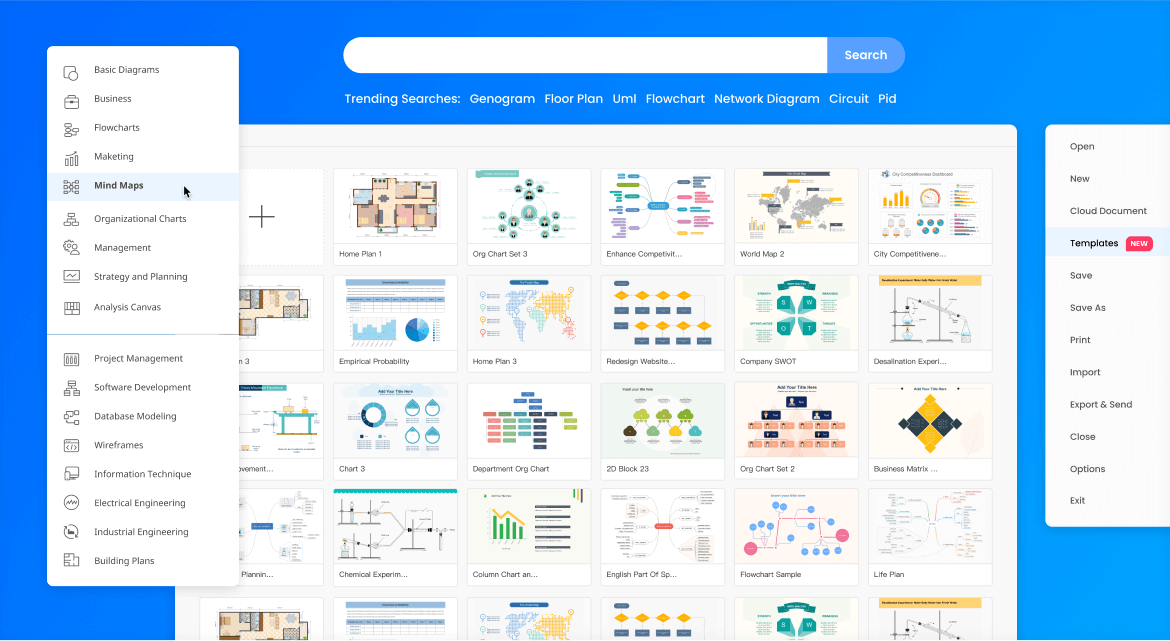
EdrawMax est une puissante plateforme en ligne permettant de créer des diagrammes à colonnes groupées de qualité professionnelle. Son interface intuitive et ses fonctions de visualisation de données spécialisées offrent une expérience sans faille en matière de création de graphiques visuellement convaincants.
#2 DesignCap
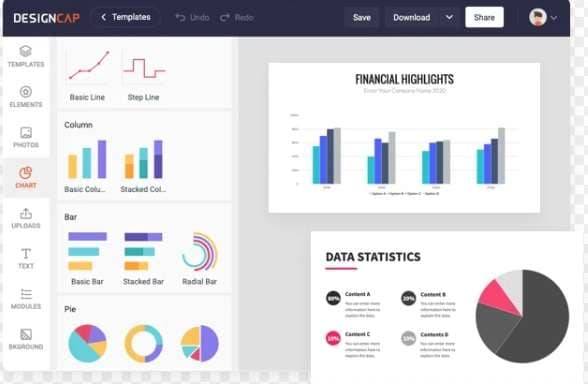
DesignCap est un outil en ligne convivial qui permet de concevoir divers contenus visuels, notamment des diagrammes à colonnes groupées. Cet outil met à disposition une riche bibliothèque de modèles et d'options de personnalisation. De ce fait, il constitue un choix pratique tant pour les débutants que pour les concepteurs expérimentés.
#3 Canva
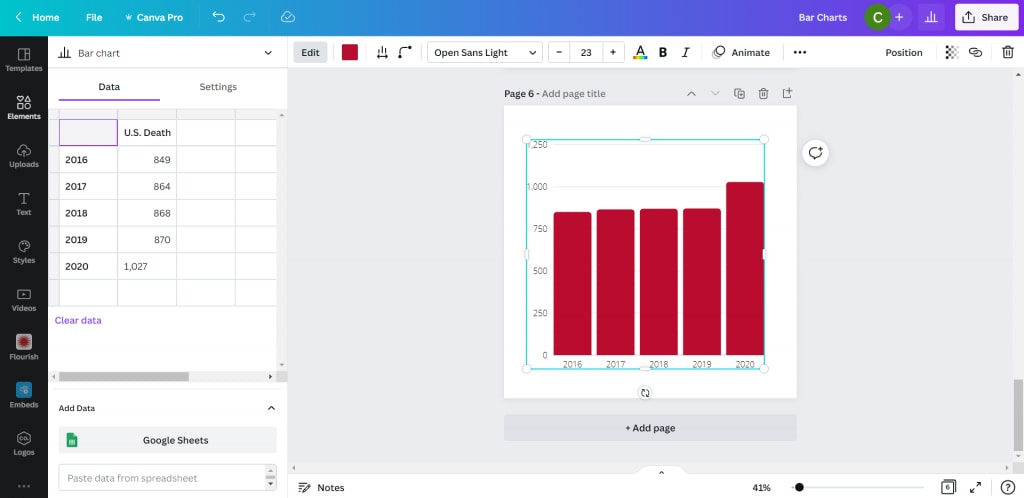
Canva est un outil de conception en ligne largement privilégié, connu pour sa polyvalence. Il offre une série de modèles et d'éléments de conception, ce qui le rend adapté à la création de divers types de contenu visuel, y compris les graphiques à colonnes groupées. Grâce à l'interface intuitive par glisser-déposer sur Canva, les utilisateurs de tous niveaux seront en mesure de créer différents types de graphiques.
Créer facilement un diagramme à colonnes groupées avec EdrawMax
En ce qui concerne la création de diagrammes à colonnes groupées, EdrawMax est nettement plus performant qu'Excel et Power BI, en raison de sa spécialisation dans la visualisation de données. Contrairement à Excel, logiciel polyvalent de gestion de feuilles de calcul, EdrawMax est destiné à la création de graphiques et de diagrammes. Avec ses nombreux outils et fonctionnalités, EdrawMax est capable de créer des graphiques qui sont aussi attrayants qu'instructifs. De plus, la personnalisation et le contrôle de l'apparence du graphique peuvent être plus poussés.
Voici les étapes à suivre pour créer un diagramme à colonnes groupées avec EdrawMax :
Étape 1 : Exécutez EdrawMax sur votre ordinateur. Pour démarrer un nouveau projet, cliquez sur " Nouveau " dans l'interface d'EdrawMax. Choisissez ensuite l'option " Graphiques et diagrammes ". Choisissez " Graphique en colonnes ".
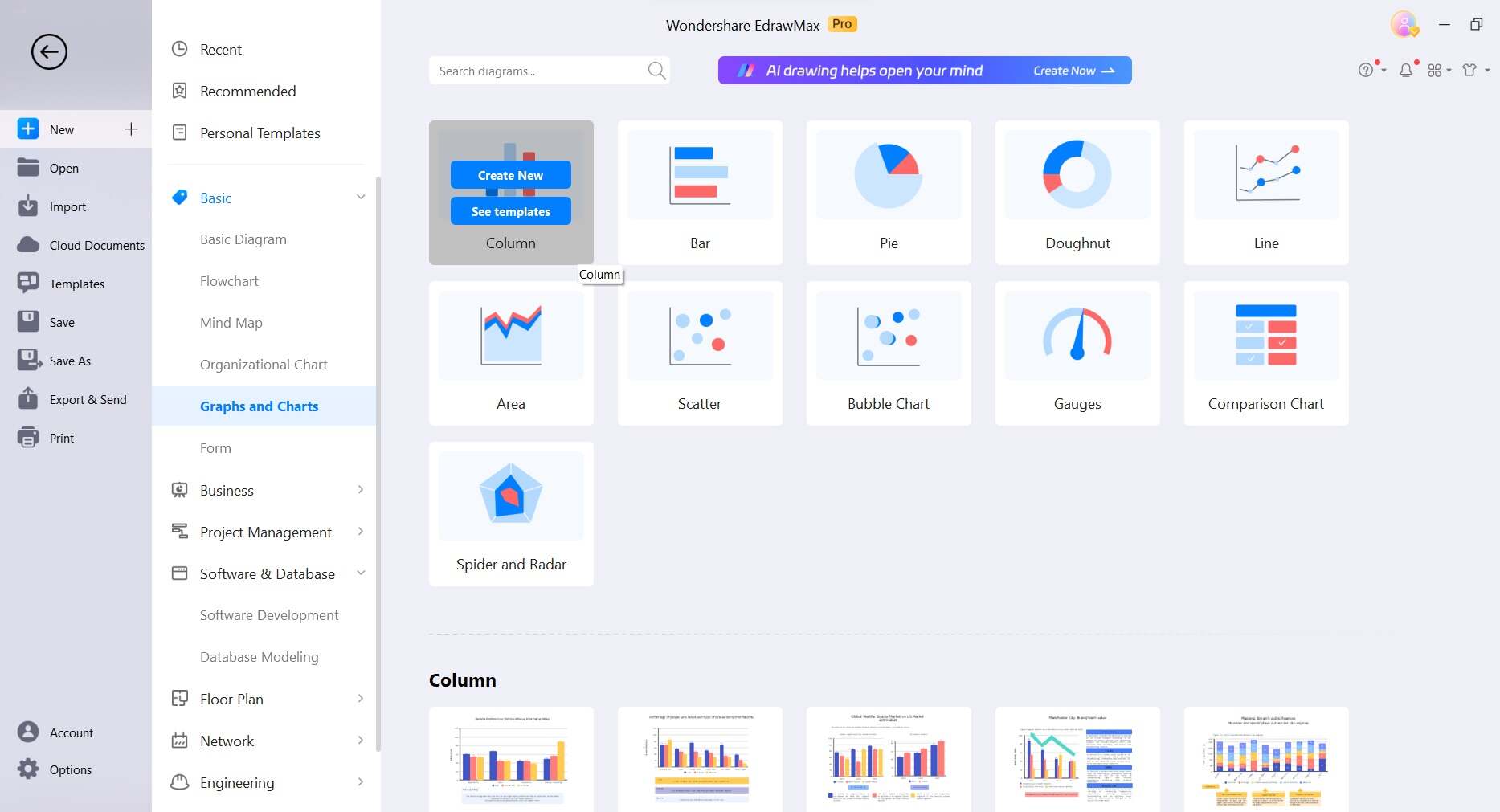
Étape 2 : Si vous ne souhaitez pas commencer un dessin à partir de zéro, vous avez la possibilité d'utiliser un modèle prédéfini. Vous n'avez qu'à vous rendre sur la page d'accueil et cliquer sur " Modèles " à gauche de l'écran. Puis, faites une recherche pour trouver " Diagrammes à colonnes groupées ". Quand les résultats s'affichent, vous pouvez choisir le modèle prédéfini qui correspond le mieux à vos besoins. Ensuite, vous êtes libre de le personnaliser en fonction de vos préférences. En sélectionnant un modèle, un aperçu s'affiche et vous pouvez cliquer sur " Utiliser immédiatement " pour l'importer sur votre toile.
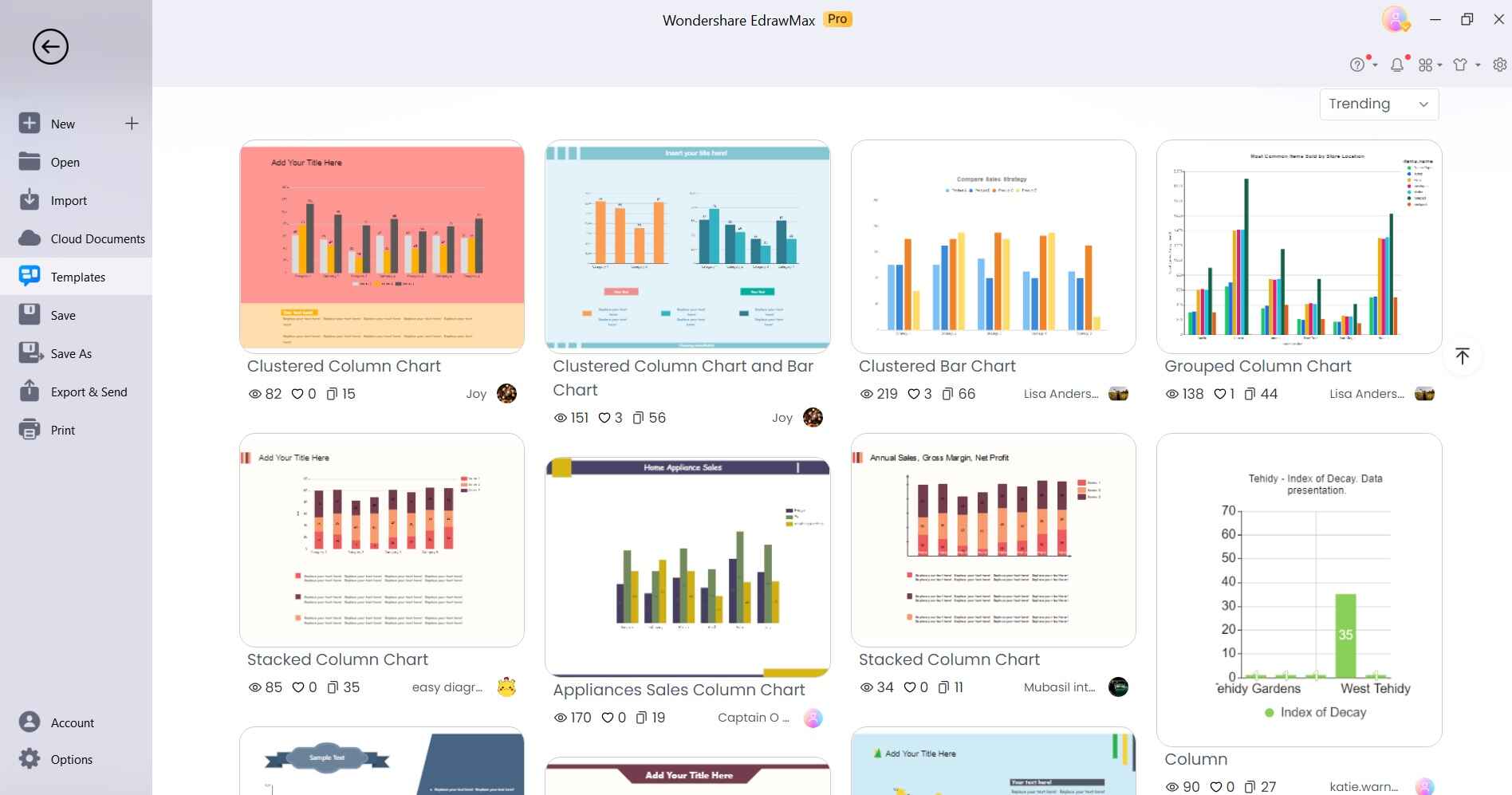
Étape 3 : Un éditeur de type feuille de calcul s'ouvre. Ensuite, vous pouvez introduire ou importer vos données dans l'éditeur. Chaque colonne représente une catégorie de données et chaque ligne représente un point de données.

Étape 4 : Dès que vos données sont en place, vous pouvez personnaliser le graphique en modifiant les couleurs, les étiquettes ainsi que d'autres éléments visuels. Dans l'interface d'EdrawMax, vous pouvez exploiter les options de mise en forme pour peaufiner l'apparence de votre graphique à colonnes groupées.
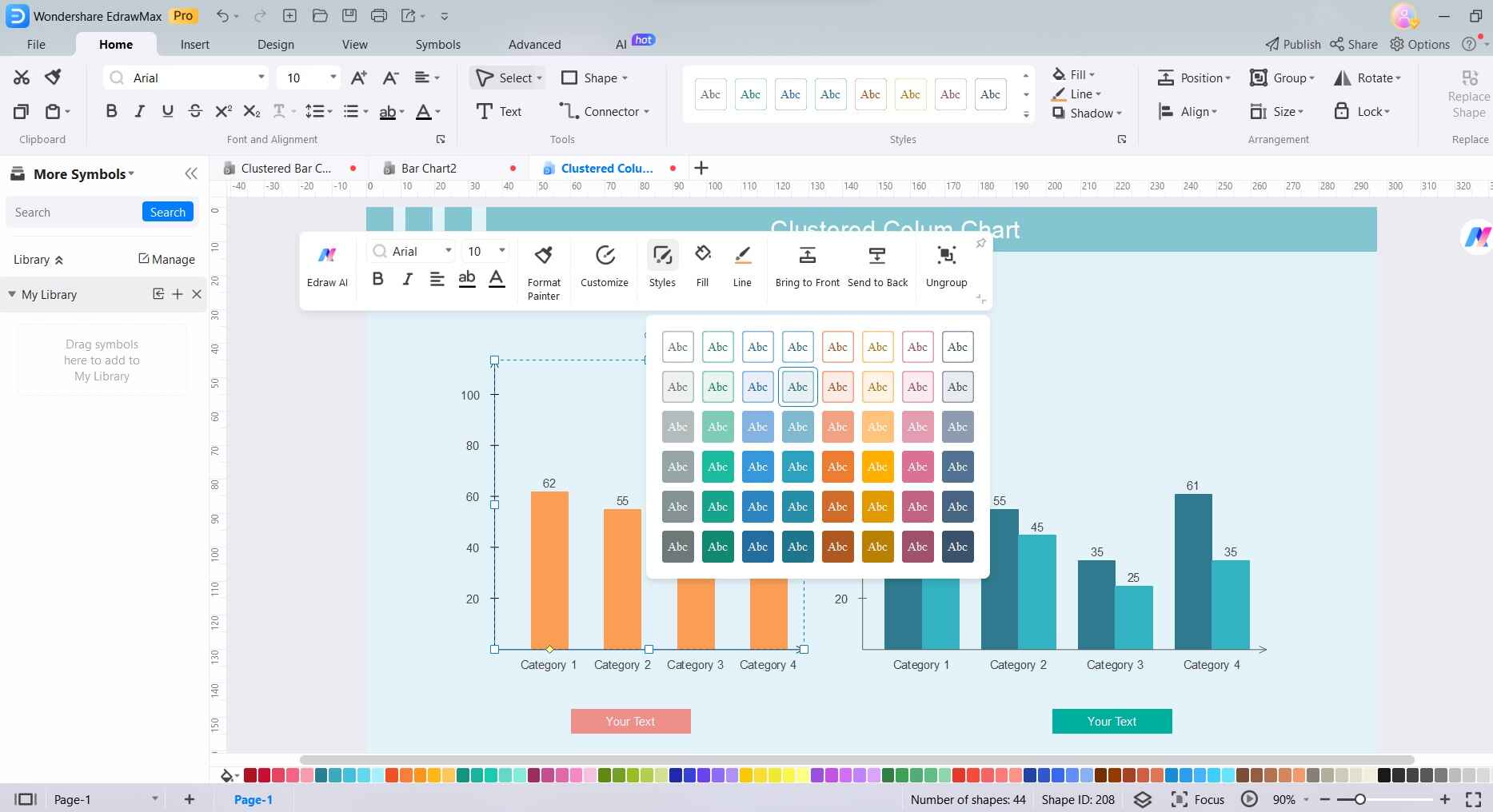
Étape 5 : Une fois que vous êtes satisfait de votre graphique, appuyez sur le bouton " Enregistrer " pour sauvegarder votre projet. L'outil prend en charge différents formats pour l'exportation (PNG, JPEG, PDF, etc.). Par ailleurs, vous avez la possibilité de partager directement votre graphique avec d'autres personnes.
En suivant ces étapes, votre diagramme à colonnes groupées devrait être créé avec succès avec EdrawMax, en exploitant ses capacités spécialisées de création de diagrammes.
Conclusion
Savoir comment créer des diagrammes à colonnes groupées est une compétence très utile aujourd'hui, dans un monde où les données jouent un rôle déterminant. Peu importe si vous utilisiez Excel, Power BI ou encore des outils spécialisés comme EdrawMax, DesignCap ou Canva, la capacité de transmettre visuellement des informations permet une communication efficace.
Chaque solution présente ses particularités, allant de la polyvalence d'Excel à l'orientation spécialisée d'EdrawMax. Optez pour l'outil qui correspond le mieux à vos préférences et à vos besoins. En suivant les étapes expliquées dans ce tutoriel, vous exploiterez au maximum le potentiel des diagrammes en colonnes groupées, en transformant des données complexes en représentations visuelles claires et convaincantes destinées à la prise d'une décision éclairée.


